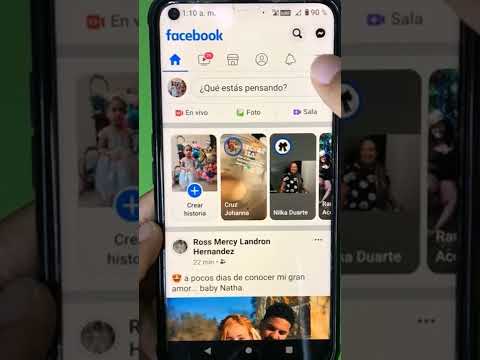Si posee o contribuye a una página de Facebook, puede crear borradores de publicaciones antes de compartirlas públicamente. Pero una vez que crea un borrador, ¿cómo puede volver a él para terminar su trabajo? Es bastante fácil hacerlo, pero necesitará usar Facebook en un navegador web en su computadora. Este wikiHow te enseñará cómo buscar y editar borradores de publicaciones guardadas para tu página de Facebook. Desafortunadamente, ya no puede crear borradores de publicaciones para cuentas personales de Facebook.
Pasos

Paso 1. Vaya a https://facebook.com e inicie sesión en su cuenta
Deberá usar la versión de escritorio del sitio para encontrar el enlace para las herramientas de publicación.
No hay forma de ver o editar borradores de publicaciones usando Facebook en un teléfono o tableta

Paso 2. Haga clic en el menú Páginas
Está en el panel de la izquierda.

Paso 3. Seleccione su página
Esto abre su página de Facebook.

Paso 4. Haga clic en Herramientas de publicación
Está en el panel de la izquierda hacia la parte inferior.

Paso 5. Haga clic en Borradores
Está en el panel izquierdo debajo del encabezado "Publicaciones". Encontrarás todos tus borradores guardados aquí.
Para crear un nuevo borrador, haga clic en + Crear en la esquina superior derecha.

Paso 6. Haga clic en un borrador para ver una vista previa de la publicación
Esto le muestra cómo se vería la publicación si la publicara de inmediato.

Paso 7. Haga clic en Editar para editar el borrador
Si desea realizar más cambios, haga clic en este botón en la parte inferior de la ventana de vista previa.
Si desea publicar sin editar el borrador, haga clic en la flecha hacia abajo junto a "Editar" y seleccione Publicar para publicar ahora, o Calendario para elegir una fecha de contabilización automática.

Paso 8. Guarde los cambios adicionales al borrador (opcional)
Si realiza más cambios en su borrador y desea guardarlos sin publicarlos todavía, así es como puede hacerlo:
- Haga clic en el botón debajo de "News Feed" y seleccione Comparte ahora.
- Clic en Guardar." Esto cambia el botón "Compartir ahora" en la parte inferior a un botón "Guardar como borrador" en su lugar.
- Haga clic en el Guardar como borrador para guardar su progreso.

Paso 9. Comparta su publicación (opcional)
Cuando ya no necesite realizar modificaciones, puede compartir la publicación en el servicio de noticias de su página. Así es cómo:
- Si desea compartir la publicación ahora mismo, asegúrese de Comparte ahora se selecciona en el menú debajo de "News Feed". Si ve algo más allí, haga clic en el botón y seleccione Ahora de la lista. Luego, haga clic en Comparte ahora en la parte inferior para compartir tu publicación.
- Si desea programar la publicación para una fecha posterior (o actualizarla a una fecha anterior), seleccione Calendario o Antedatar, seleccione una fecha y luego haga clic en Calendario o Antedatar para confirmar.